Desbloquear un celular sin saber la contraseña sin borrar nada
Los dispositivos electrónicos son una parte integral de nuestra vida cotidiana, sin embargo, a veces podemos enfrentarnos a la necesidad de desbloquear nuestros teléfonos sin saber la contraseña. Entonces, ¿hay alguna forma de desbloquear un teléfono sin saber la contraseña y sin borrar ningún contenido importante? La respuesta es sí, y una vez que leas este art’iculo, ¡obtendrás la respuesta que estás buscando!
Imagínate que no puedes desbloquear tu dispositivo correctamente debido a un error de la mano, cambio de contraseña o alguna otra razón. O bien, tu amigo ha bloqueado tu teléfono maliciosamente y deseas encontrar una manera de desbloquearlo, pero no quieres perder los preciosos datos de tu celular. Aquí es donde un método que le permite desbloquear el teléfono sin conocer el código de acceso será muy útil. En esta era digital, los avances de la tecnología nos han permitido tratar estas cuestiones de forma más inteligente. A continuación se describirá cómo se pueden utilizar herramientas específicas para desbloquear un celular sin saber la contraseña sin borrar nada.
ÍndiceNuevo
Parte 1. ¿Cómo desbloquear el móvil con un clic usando DroidKit sin saber la contraseña sin borrar nada? Recomendar
Parte 2. ¿Cómo desbloquear el teléfono sin borrar nada a través de Google?
Parte 3. ¿Cómo desbloquear el teléfono sin borrar nada a través de Buscar mi dispositivo?
Parte 4. ¿Cómo desbloquear el teléfono en modo seguro sin borrar nada?
Parte 1. ¿Cómo desbloquear el móvil con un clic usando DroidKit sin saber la contraseña sin borrar nada?
En la vida real, seguramente muchos de nosotros nos hemos enfrentado a las molestias mencionadas. Sin embargo, puede que nos preocupe que desbloquear el teléfono pueda provocar la pérdida de datos importantes. En este caso, DroidKit se convierte en un asistente capaz. Esta potente herramienta no sólo es capaz de desbloquear el teléfono con un solo clic sin conocer la contraseña, sino que, lo que es más importante, puede lograr este objetivo sin borrar ningún contenido importante. A continuación, vamos a conocer las ventajas únicas de DroidKit y cómo utilizarlo para hacer frente fácilmente a este problema común.
- Compatibilidad integral: DroidKit soporta una amplia gama de marcas y modelos de teléfonos Android con una excelente compatibilidad, por lo que los usuarios no tienen que preocuparse por los dispositivos no compatibles.
- Garantía de integridad de datos: DroidKit mantiene eficazmente la integridad de los datos del usuario mientras desbloquea el teléfono, asegurando que todo el contenido importante se conserva.
- Simplicidad: Detrás de sus potentes características, DroidKit sigue siendo simple y fácil de usar, permitiendo a los usuarios desbloquear sus teléfonos móviles sin destruir ningún dato en tan sólo unos sencillos pasos.
En este momento, descarga e instala DroidKit en tu ordenador y sigue estos pasos:
Descargar Gratis(Win) Funciona en todos Windows Descargar Gratis(Mac) Funciona en todos Mac
Descargar GratisPara Win & Mac
Paso 1: Inicia Droidkit y pulsa la función de Desloquear de Pantalla. Durante la operación, es necesario utilizar siempre un cable USB para conectar el dispositivo al ordenador.

Con DroidKit puedes desbloquear la pantalla
Paso 2: Sigue las instrucciones del ordenador y haz clic en Empezar.
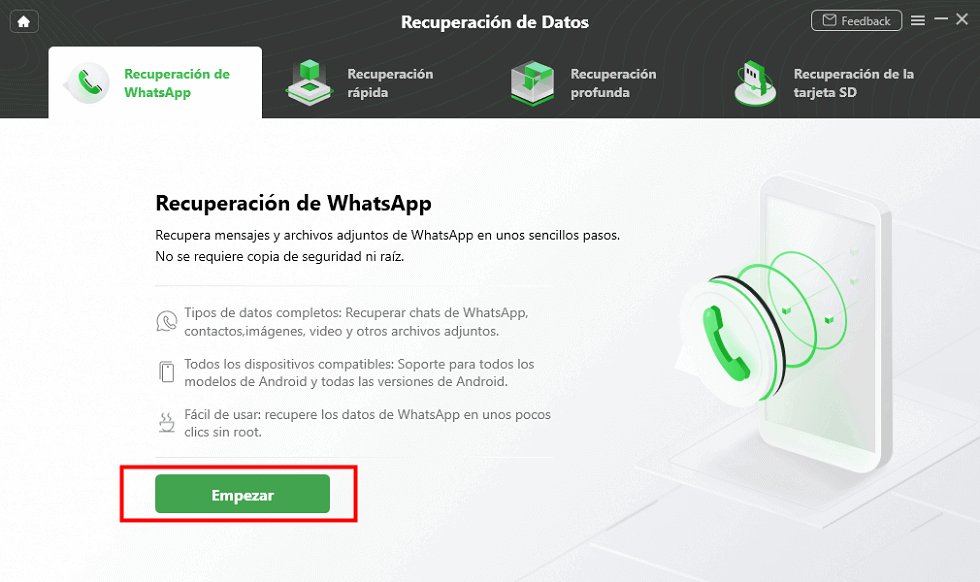
Haz clic en Empezar
Paso 3: Sigue las instrucciones para descargar un archivo de configuración, que es necesario para eliminar la contraseña de la pantalla de tu dispositivo. Una vez que el archivo esté listo, haz clic en la opción Quitar ahora.

¿Cómo liberar un celular LG de Estados Unidos? Solo haz clic en Quitar ahora
Paso 4: Espera a que el proceso de desbloqueo se complete y una vez que lo haga, recibirás un mensaje de que el desbloqueo se ha realizado correctamente. En este punto, el dispositivo se ha desbloqueado correctamente y se conservan todos los datos.

Espera un momento antes de desconectar el celular
Con DroidKit, desbloquear un móvil ya no es una tarea complicada, sino que se convierte en algo eficiente y sencillo. Este desbloqueo con un solo toque resuelve eficazmente el problema de volver a acceder al teléfono sin conocer la contraseña, al tiempo que salvaguarda la seguridad e integridad de los datos del usuario.
Parte 2. ¿Cómo desbloquear el teléfono sin borrar nada a través de Google?
Ante el olvido de la contraseña del móvil u otras dificultades de desbloqueo, hay más soluciones. En esta era digital, Google ofrece una forma cómoda y eficaz de desbloquear el teléfono que no solo te ayuda a recuperar el acceso al teléfono, sino que también garantiza que no elimines ningún dato importante en el proceso. Averigüemos cómo puedes hacerlo con Google.
Paso 1: Intenta desbloquear el teléfono en la pantalla donde introduce la contraseña. Cuando la contraseña es incorrecta, el sistema suele mostrar “Olvidé la contraseña” o una opción similar.
Paso 2: Haz clic en la opción “He olvidado la contraseña” y el sistema te guiará en el proceso de recuperación de la contraseña. Es posible que se le pida que proporcione la información de tu cuenta de Google. Introduce tu cuenta de Google y tu contraseña, y sigue las instrucciones para completar la verificación.
Paso 3: Una vez verificada tu cuenta de Google, el sistema te permitirá restablecer la contraseña de tu móvil. En este paso, puedes establecer una nueva contraseña sin borrar ningún contenido.
Paso 4: Después de establecer una nueva contraseña, vuelve a la pantalla de desbloqueo del teléfono y desbloquéalo con la nueva contraseña. Ahora, recuperará el acceso a tu dispositivo mientras se conservan todos los datos.
Parte 3. ¿Cómo desbloquear el teléfono sin borrar nada a través de Buscar mi dispositivo?
Buscar mi dispositivo es una gran herramienta que puedes utilizar cuando no puedas desbloquear tu dispositivo como se ha descrito anteriormente. Esta función de Google no sólo te ayuda a localizar tu teléfono, sino que también te permite desbloquearlo sin conocer la contraseña y sin dañar los datos de tu teléfono. A continuación, veremos cómo desbloquear el teléfono de forma fácil y segura con Buscar mi dispositivo.
Paso 1: En primer lugar, visita la página Buscar mi dispositivo de Google en cualquier dispositivo.
Paso 2: Accede a Buscar mi dispositivo con la información de la cuenta de Google asociada al móvil de destino.
Paso 3: En la página, selecciona el dispositivo de destino que deseas desbloquear y el sistema empezará a localizarlo. Una vez que el dispositivo se haya localizado correctamente, haz clic en la opción “Desbloquear” de la página de información del dispositivo.
Paso 4: A continuación, se te pedirá que introduzcas la contraseña de la cuenta de Google asociada con el dispositivo de destino para asegurarte de que eres el propietario legítimo del dispositivo.
Paso 5: Después de la verificación exitosa, el sistema enviará el comando de desbloqueo al dispositivo de destino, y el teléfono será desbloqueado con éxito, mientras que todos los datos importantes serán retenidos.
Parte 4. ¿Cómo desbloquear el teléfono en modo seguro sin borrar nada?
Por último, me gustaría presentar una solución segura y conveniente es utilizar el modo seguro del teléfono. El modo seguro permite a los usuarios desbloquear sus celulares sin afectar a ningún dato, lo que es especialmente importante para aquellos que quieren evitar la pérdida de datos. A continuación, aprenderemos más sobre cómo desbloquear el teléfono en modo seguro sin borrar ningún contenido importante.
Paso 1: En primer lugar, mantén pulsado el botón de encendido del dispositivo hasta que aparezca la opción de apagar o reiniciar. Selecciona Reiniciar y espera a que el teléfono se reinicie.
Paso 2: Una vez que el celular comience a arrancar, mantén pulsado el botón de bajar volumen. Manténlo pulsado hasta que el teléfono arranque por completo. En Modo Seguro, las palabras “Safe Mode” aparecerán en la esquina inferior izquierda de la pantalla.
Paso 3: En Modo Seguro, puede utilizar la contraseña original o el método de desbloqueo para acceder a tu teléfono sin activar otros ajustes de seguridad. Introduce la contraseña o utiliza otro método de desbloqueo para asegurarte de que ha desbloqueado correctamente tu dispositivo.
Paso 4: Una vez que haya terminado de desbloquear, reinicia el teléfono. Mantén pulsado el botón de encendido, selecciona Reiniciar y espera a que el dispositivo se inicie normalmente.
Conclusión
En resumen, desbloquear el dispositivo es crucial cuando olvidas la contraseña o por otros motivos, y no quieres perder los datos importantes que contiene. En esta era digital, no es raro que esto ocurra, por lo que es especialmente importante tener una forma de desbloquear el teléfono sin saber la contraseña, conservando todo su contenido. En este post, ofrecemos una visión en profundidad de un método de desbloqueo que puede hacer frente a este desafío, a saber, DroidKit que permite a los usuarios volver a acceder a sus teléfonos móviles de forma fácil y segura sin tener que preocuparse por la pérdida de sus datos.
Descargar Gratis(Win) Funciona en todos Windows Descargar Gratis(Mac) Funciona en todos Mac
Descargar GratisPara Win & Mac
Producto-relacionado preguntas? Contacta nuestro equipo de soporte para soluciones rápidas >

